windows10 |win10系统开机黑屏的解决技巧
电脑黑屏是比较容易出现的现象,尤其在一些较老的电脑或组装电脑中。电脑黑屏的故障原因有多种,如显示器损坏、主板损坏、显卡损坏、显卡接触不良、电源损坏、cpu损坏、零部件温度过高等。也有的是人为的造成电脑黑屏,如微软中国的正版验证。
win10出来有一段时间了,有不少的网友可能微软公布下载地址的那一天就安装和升级了。但相信很多朋友都遇到过Win8,Win10开机黑屏的问题吧?本人也是因为这个问题不知道把系统装个多少次了,但是每次都黑屏,经过多次摸索,终于找到了解决办法,直接把开机锁屏禁用就可以了,下面是详细的教程介绍。
前提说明:1.在使用win8时开机使用一切正常,硬件无任何损坏和兼容性问题 2.系统安装时自动加载了驱动 (如果符合这些条件可以试试以下方法)
原因一、硬件方面因素导致win10开机黑屏:
1、板卡接触不良或机子碰撞问题致设备运行不稳定。
2、电脑灰尘比较多使得散热不良致使CPU或显卡芯片温度过高而死机,其中有硬件设计缺陷,比如某些被召回的显卡或计算机部件。
原因二、软件方面因素导致win10开机黑屏:
1、遭到远程木马控制,电脑一切都在黑客的掌握之中。
2、病毒或恶意插件入侵,导致系统被破坏。
3、电脑安装的驱动不兼容,电脑运行一段时间就出现死机情况。
4、软件本身兼容性问题,软件不兼容严重冲突与系统冲突,出现电脑死机情况。
升级win10系统后开机黑屏解决方法:
首先,运行笔记本自带的杀毒软件,选择全盘扫描清理电脑内木马病毒,再使用系统修改功能,修复被各种原因破坏的系统文件。如果您的电脑还出现蓝屏情况,我们需要分析dump文件之后,来确定原因。
Win10怎么禁用锁屏?
1、首先,win+R 在运行里输入:gpedit.msc 回车。
2、然后在打开的窗口左侧依次打开“计算机配置--管理模板--控制面板--个性化,在右边的窗口就能找到”不显示锁屏“这个选项,双击打开,选择“已启用” 应用,确定即可。

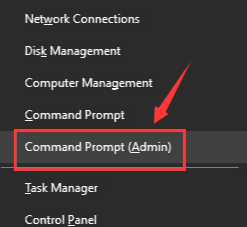
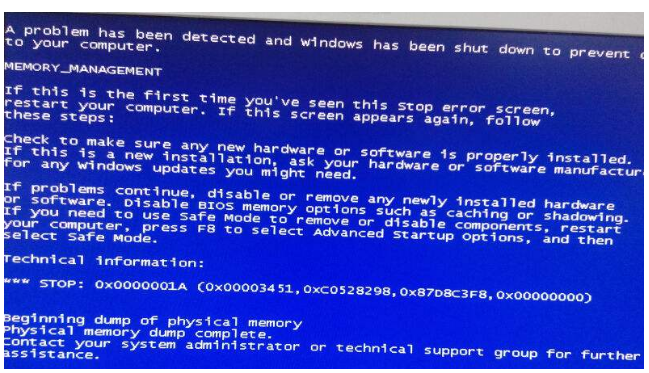
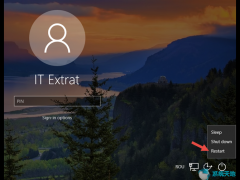
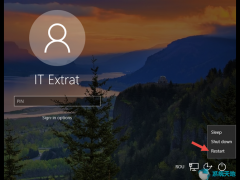
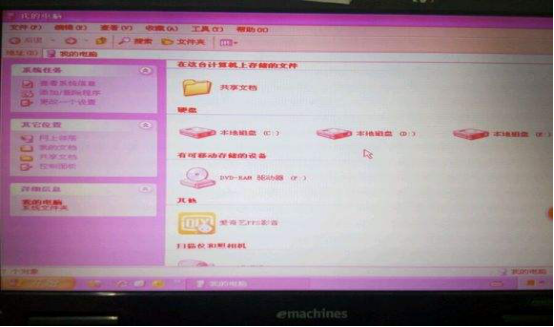
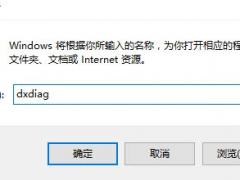
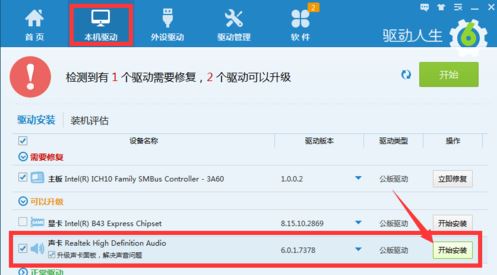
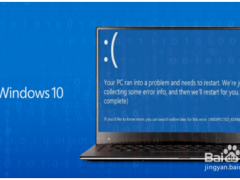
 苏公网安备32032202000432
苏公网安备32032202000432